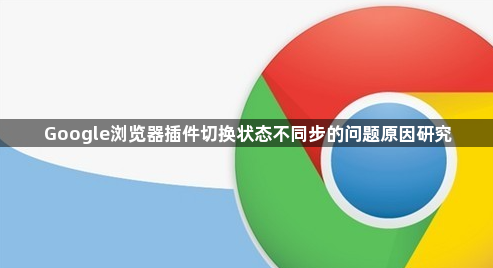详情介绍
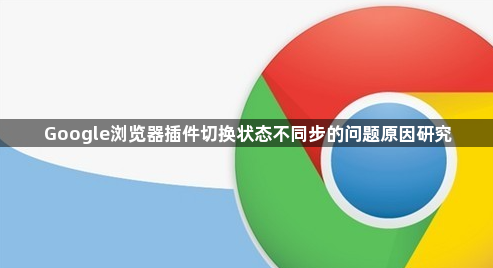
在Google浏览器中,插件切换状态不同步的问题可能由多种原因引起。以下是一些常见的原因及其解决方法:
1. 缓存问题:浏览器缓存可能导致插件状态不同步。当插件更新或切换状态时,旧的缓存数据可能仍然保留,导致状态不一致。可以尝试清除浏览器缓存来解决此问题。在Chrome浏览器中,点击右上角的三个点图标,选择“设置”。在设置页面,找到“隐私和安全”选项,点击进入。在隐私和安全设置中,可以看到“清除浏览数据”选项,点击进入。在清除浏览数据页面,可以选择清除缓存的时间范围,如“过去一小时”、“过去24小时”或“全部”。勾选“缓存的图片和文件”选项,然后点击“清除数据”按钮。这样可以确保插件状态与最新数据同步。
2. 插件版本不兼容:如果插件版本过旧或与当前浏览器版本不兼容,可能会导致状态不同步。建议定期检查并更新插件。在Chrome浏览器中,点击右上角的三个点图标,选择“更多工具”,然后选择“扩展程序”。在扩展程序页面,可以看到已安装的所有插件。如果某个插件有可用的更新,点击“更新”按钮进行升级。保持插件的最新版本可以确保其兼容性和稳定性,减少状态不同步的问题。
3. 同步设置问题:如果使用多个设备或浏览器配置文件,同步设置可能导致插件状态不同步。确保在所有设备上使用相同的同步设置。在Chrome浏览器中,点击右上角的头像图标,选择“同步”选项。在同步设置中,确保“同步扩展程序”选项已启用。这样,无论在哪个设备上使用Chrome浏览器,都可以访问到最新的插件状态和设置。如果发现某些设备或配置文件未同步,可以手动调整设置,确保所有设备一致。
4. 浏览器进程冲突:某些情况下,浏览器进程冲突可能导致插件状态不同步。例如,同时打开多个Chrome窗口或标签页,可能会导致插件状态混乱。建议关闭不必要的窗口或标签页,减少进程冲突。在Chrome浏览器中,点击右上角的三个点图标,选择“任务管理器”。在任务管理器中,可以看到所有正在运行的浏览器进程。选择不需要的进程,点击“结束进程”按钮。这样可以释放系统资源,减少插件状态不同步的问题。
5. 插件代码问题:某些插件本身可能存在代码问题,导致状态不同步。例如,插件在切换状态时未正确保存或加载配置,可能会导致状态丢失。建议联系插件开发者,反馈问题并寻求解决方案。如果问题严重,可以考虑卸载并更换其他类似插件。在扩展程序页面,点击“删除”按钮卸载问题插件,然后在Chrome网上应用店搜索并安装替代插件。
通过以上步骤,可以研究并解决Google浏览器插件切换状态不同步的问题。从清除缓存、更新插件、同步设置、减少进程冲突以及检查插件代码,即可确保插件状态一致,提供更稳定的浏览体验,满足不同用户的需求。